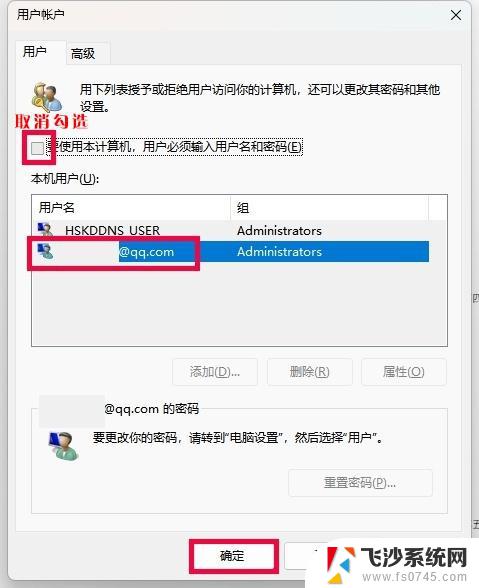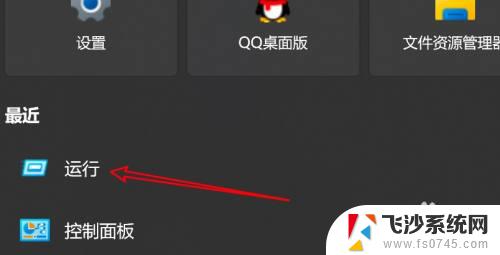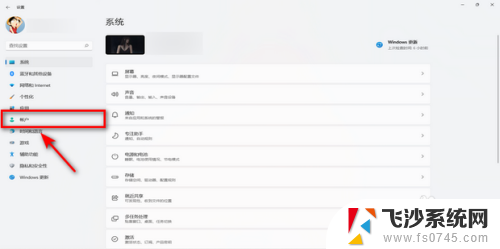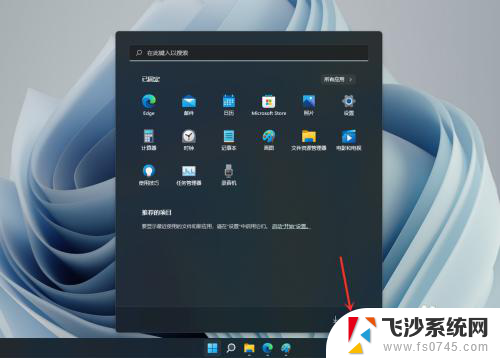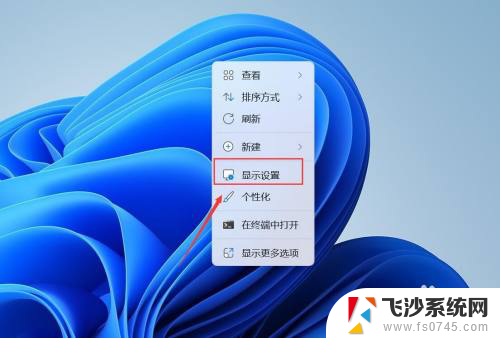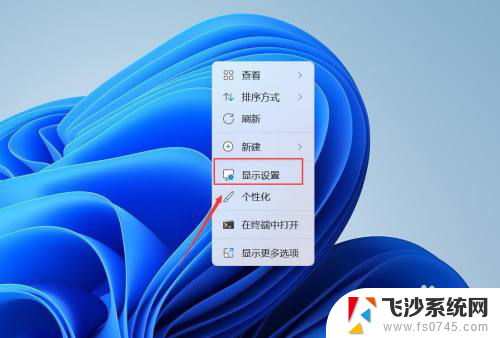删除电脑登陆密码 win11 Windows11如何删除登录密码
更新时间:2024-10-30 16:41:10作者:xtliu
在日常使用电脑的过程中,我们经常会设置登录密码来保护个人隐私和数据安全,有时候忘记密码或者觉得密码太过繁琐,想要删除登录密码成为一种需求。对于win11系统的用户来说,如何删除电脑的登录密码成为了一个比较常见的问题。接下来就让我们一起来看看在Windows11系统中如何删除登录密码。
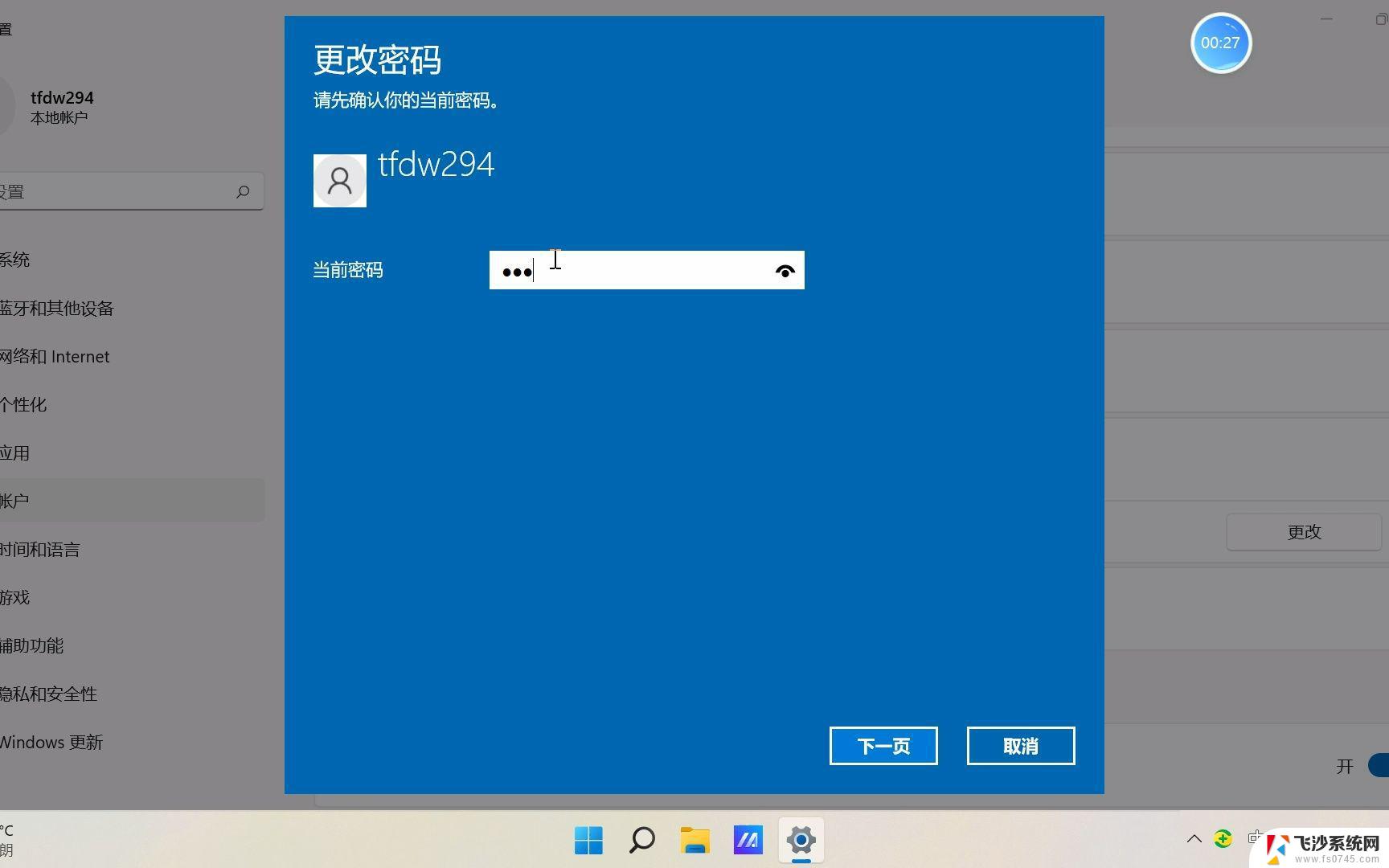
windows11登录密码删除教程
1、点击桌面上的微软图标,找到用户名并点击进入。单击“更改帐户设置”
2、在账户设置中点击左栏的“账户”,然后在右侧找到“登录选项”
3、选择“密码”,然后单击“更改”,输入当前密码,验证后点击“下一步”
4、如果选择不在更改密码的地方输入密码,请单击“下一步”,单击“完成”取消登录密码
以上就是删除电脑登陆密码 win11的全部内容,有需要的用户就可以根据小编的步骤进行操作了,希望能够对大家有所帮助。